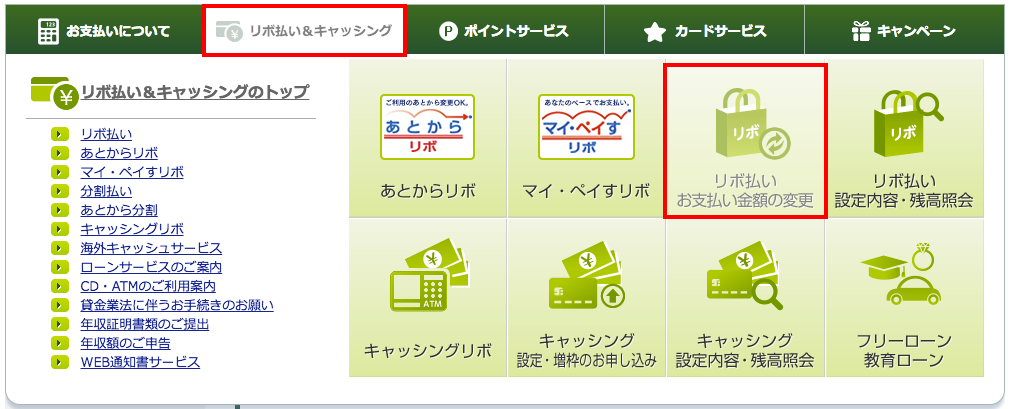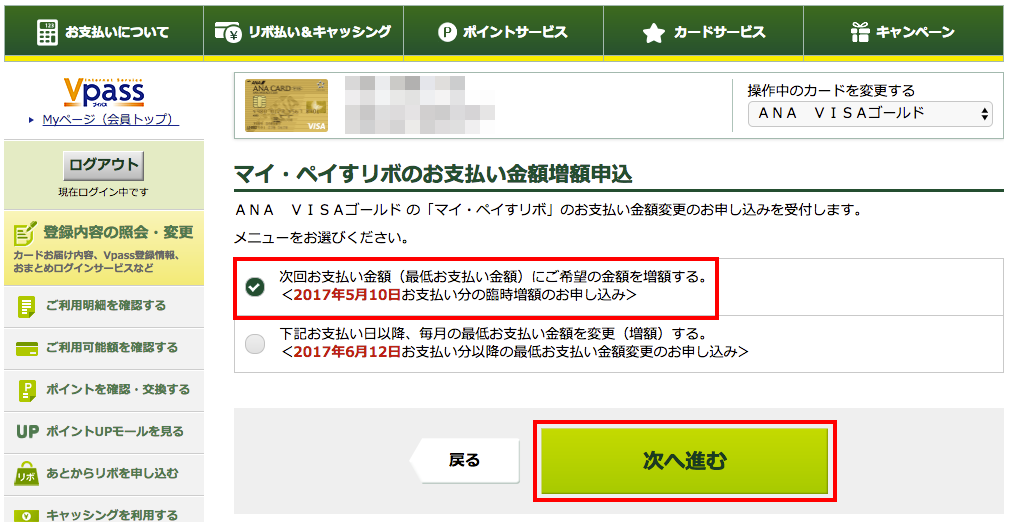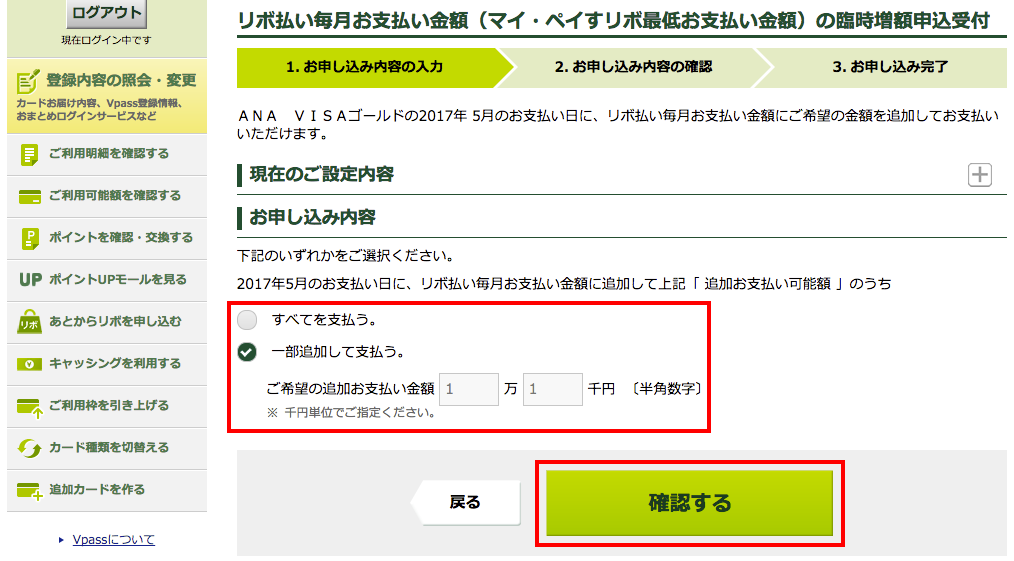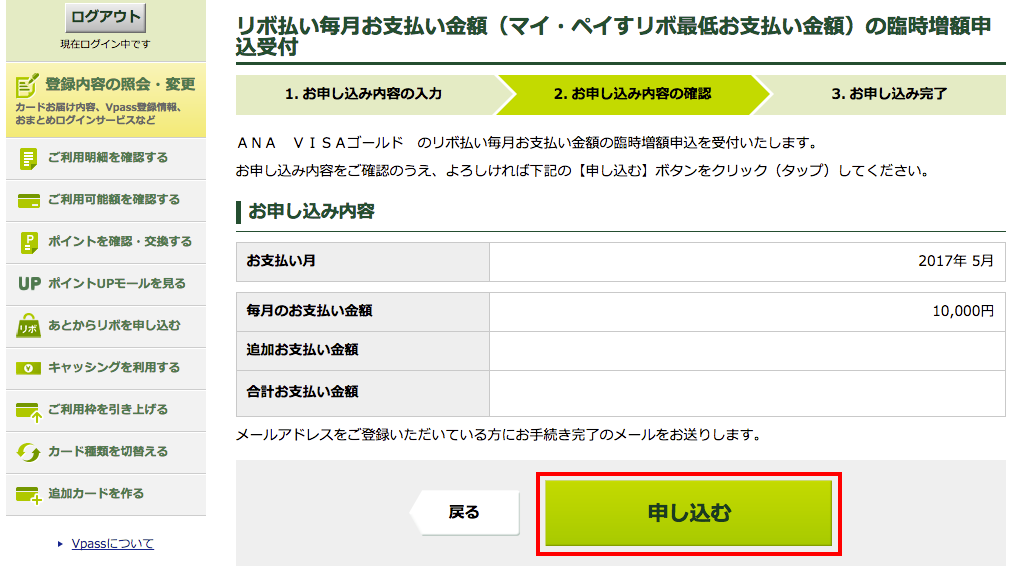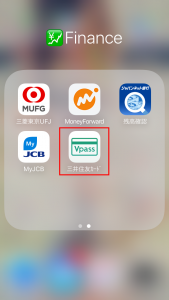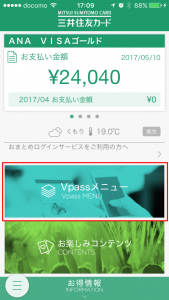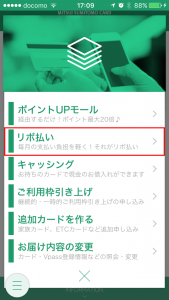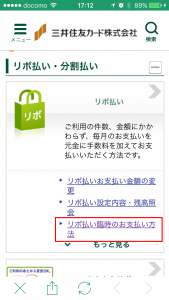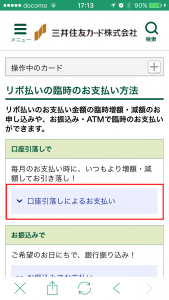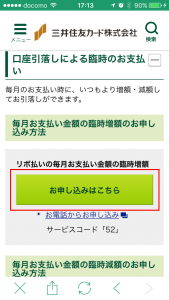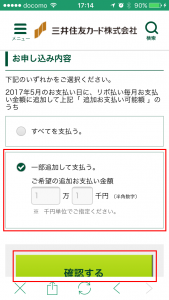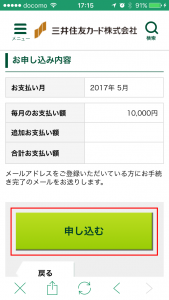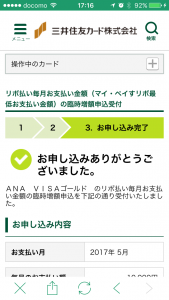ANA VISA ワイドゴールドカードを契約して初めての請求が確定しました。
陸マイラーとして毎月やらなければいけないことがあるのでまとめておきます。
三井住友カードの発行するクレジットカードは「マイ・ペイすリボ」というリボ払いを設定することによってカード年会費が割引になったり、リボの金利を発生させることでポイントが2倍になったりします。
増えた分のポイントはマイルへの交換率が良くないので厳密に2倍という訳ではありませんがマイルへの還元率を少しでも上げるために少しだけ手間をかけましょう。
リボ払いこわい?こわくないよ!
リボ払いは仕組みを理解していないと延々と金利を払い続けることになるという、それはもうおそろしいものです。
が、上手に利用することでマイルへの還元率を上げることが可能です。
マイル還元率を上げるためにはリボの金利を発生させる必要があるのですが、この金利を最小限に抑えて支払う手数料を少なくします。
手数料が1円でも発生すればボーナスポイントがもらえるのです!
手数料を最小限にする方法
まずマイ・ペイすリボの毎月の支払い金額を低く設定しておきます。
私はまだ発行して日が浅く利用額も少ないため10000円にしておきました。
公共料金の支払いなどが完全に移行したら、作業を忘れたときにすごい金利が発生してしまわないようもう少し上げておくつもりです。
で、請求金額が確定したら「マイ・ペイすリボお支払い金額変更」から「次回お支払い金額の増額」を申し込み、残金が100円〜1000円になるよう調整する。
なぜ100円〜1000円と幅が広いかというと、増額は1000円単位でしかできないから。
ちなみに1回目に関しては金利計算の期間が短いため500円以上残す必要がありますので念のため。
実際の作業(PC編)
実際の手続きはこんな感じです。
「Vpass」にログインした状態でメニューの「リボ払い&キャッシング」から「リボ払い お支払金額の変更」をクリックします。
「最低お支払金額」は低く設定しているはずなので「増額を申し込む」ボタンをクリックします。
「次回お支払金額(最低お支払い金額)にご希望の金額を増額する。」をチェックして「次へ進む」をクリックします。
「一部追加して支払う」をチェックすると金額を入力するボックスが表示されますので、千円単位で金額を入力し100円〜1000円残るように設定します。(初回は500円以上必須)
「確認する」をクリックします。
確認画面で「申し込む」をクリックで完了。
うっかり大きく残しすぎたり全額支払ってしまわないように気をつけましょう。
そのうちやりそうだけど…。
実際の作業(スマホ編)
スマホ(iPhone)での手順も紹介しておきます。
画面が違うだけですることは同じですけどね。
スマホではVpassのアプリから行います。
「Vpassメニュー」をタップします。
表示されてる金額はマイペイすリボのお支払い金額に設定した10000円+年会費ですね。
初回なので。
「リボ払い」をタップします。
「リボ払い臨時のお支払い方法」をタップします。
「口座引落しによるお支払い」をタップします。
リボ払い毎月のお支払い金額の臨時増額から「お申し込みはこちら」をタップします。
「一部追加して支払う」をチェックすると金額を入力するボックスが表示されますので、千円単位で金額を入力し100円〜1000円残るように設定します。(初回は500円以上必須)
「確認する」をタップします。
確認画面で「申し込む」をタップします。
完了画面が表示されて完了です。
まとめ
毎月の作業になるので面倒かと思っていましたが、1回あたり5分もあればできる感じだったので安心。
今回はスクショ撮りまくってたので時間が掛かりましたが慣れれば問題ないでしょう。
これだけの作業でポイントが多くもらえるなんてありがたいことです。